오토캐드 배우기 - STRETCH
안녕하세요~ 메카럽입니다.
이번 포스팅에서 다뤄볼 명령어는 객체 늘이기(STRETCH)라는 명령어입니다.
객체를 그리다 보면 실수로 또는 수정사항이 생겨서 기존 객체의 치수가 변경이 되는 경우가 있습니다.
만약 오토캐드의 STRETCH 기능을 모른다면 어떻게 될까요?
아마 다시 그리거나 온갖 아는 명령어를 동원해서 다시 재 작도를 하시게 될 겁니다.
실제로 제가 회사생활을 하면서 STRETCH기능을 몰라 도면을 다시 그리고 있는 후배들을 심심치 않게 봐왔습니다.
STRETCH기능을 알고 있는 사용자라면 아마도 1분~5분 사이에 수정사항이 완료가 되겠지요.
하지만, 모르는 사용자는 도면을 다시 그려야 하기에 적게는 10분에서 많게는 야근을 해야 하는 상황까지 오게 됩니다.
사용 방법은 꽤 간단하지만 캐드 학원을 다니고 배웠던 사용자라고 해도 STRETCH기능을 잘 사용하지 못하더라고요.
오늘 배우시게 되는 객체 늘이기(STRETCH) 기능을 꼭 숙지하셔서 나중에 실무에 활용하시기 바랍니다.
그럼 명령어에 대해 알아보도록 하겠습니다.
명령어
객체 늘이기(신축) = STRETCH [단축키 : S]
명령 실행 순서
명령 창에 STRETCH 또는 S를 입력 후 실행 ☞ 늘이기 할 객체를 선택 후 실행 ☞ 기준점을 선택 ☞ 늘릴 값을 입력 또는 상대 좌표로 늘일 지점을 지정
명령 실행방법
풀다운 메뉴를 이용한 실행방법, 아이콘을 이용한 실행방법, 명령어 입력을 이용한 실행방법이 있습니다.
첫 번째, 풀다운 메뉴를 이용한 실행방법

풀다운 메뉴 수정 탭에서 신축(H)을 선택
두 번째, 아이콘을 이용한 실행방법
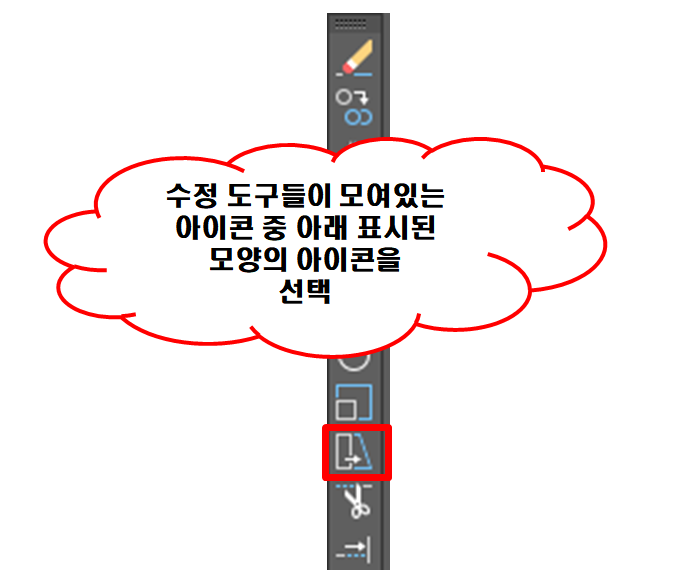
수정 아이콘이 모여 있는 부분에서 위 그림의 아이콘을 선택
세 번째, 명령어 입력을 이용한 실행방법
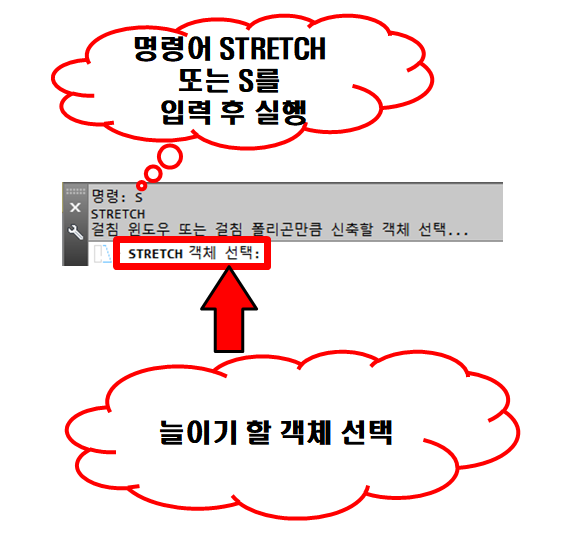
명령 창에 STRETCH 또는 단축키 S를 입력 후 실행
세 가지 방법은 대부분의 수정, 스케치 명령어들은 같은 방식이니 이제는 대충~ 아시겠죠?^^
그럼 늘이기 사용을 어떻게 하는지 직접 해보도록 하겠습니다.
사용방법은 아래 그림과 같습니다.
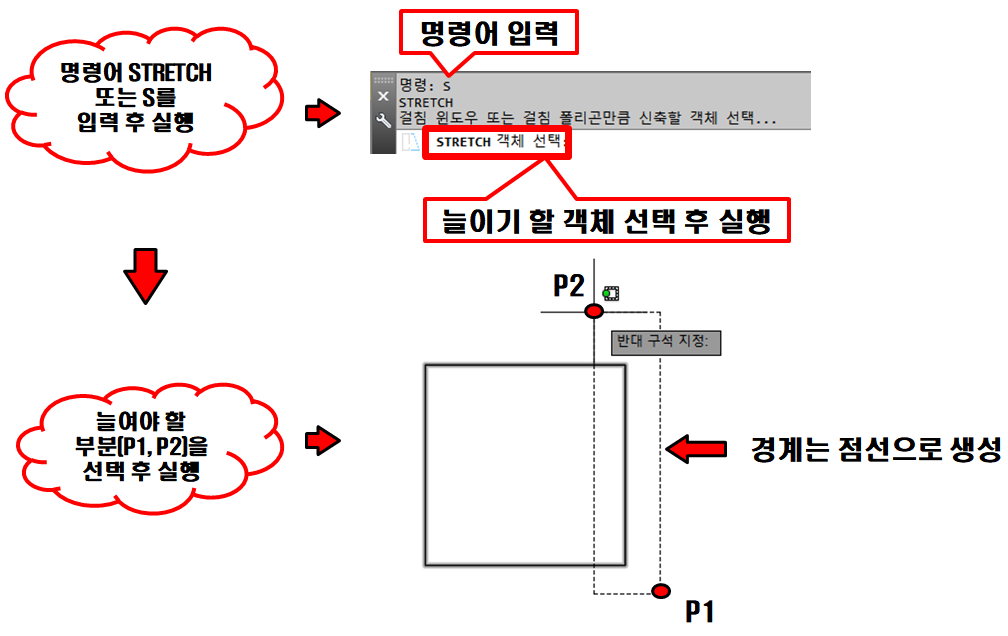
위 그림에서 중요한 부분은 늘일 부분을 선택하기 위한 경계 P1, P2 지점입니다.
만약 경계 선택 시 P1, P2의 순서가 바뀐다면 늘여야 할 객체가 선택되지 않고 늘어나지도 않게 될 것입니다.
객체를 영역으로 선택 시 경계의 선 모양이 실선이냐 점선이냐의 차이점은 알고 계셔야 합니다. 꼭!!!
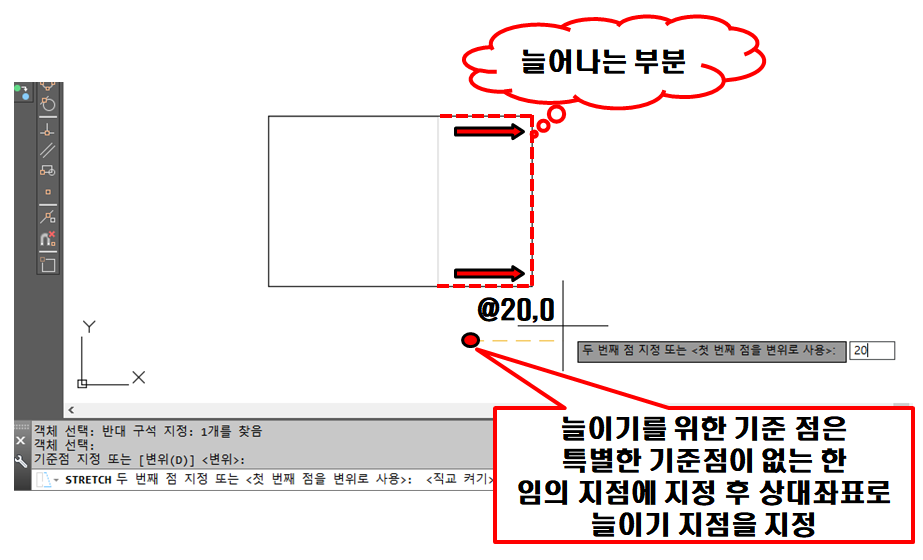
위 그림과 같이 객체 선택이 완료되면 기준점을 선택해야 하는데 위에서 언급한 것과 같이 특별히 지정을 해야 하는 지점이 없다면 주변 아무 공간을 찍으셔도 무관합니다.
다만, 두 번째 늘어나는 최종 지점을 선택 시 상대 좌표를 이용하는 것이 중요합니다.
어떠세요?
객체 늘이는 명령어 사용이 꽤 간단하죠?
이렇게 간단한 명령어인데 사용을 못해서 고생하시는 분을 적지 않게 많이 봤습니다.
이 명령어를 배우시는 여러분들은 꼭 STRETCH 명령어는 잊지 마시기 바랍니다.
그럼 객체 늘이기(STRETCH) 명령어를 다시 한번 도면을 그리면서 알아보겠습니다.
[문제. 아래 그림과 같이 아래 부분을 50mm에서 70mm로 수정하시오.]
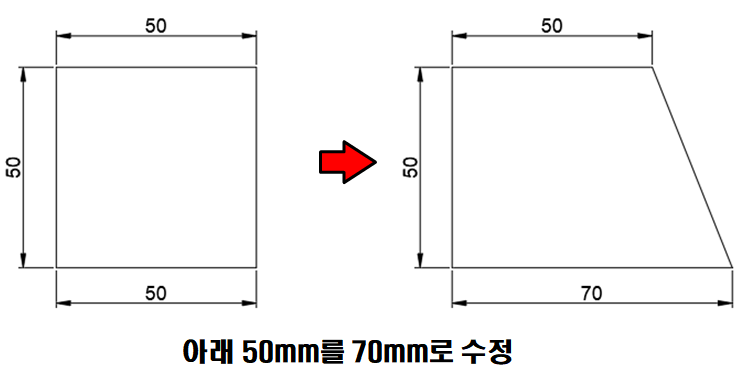
위 문제처럼 이번에는 아래 50mm 치수를 70mm로 수정하는 문제입니다.
포인트는 선택 영역만 잘 선택해준다면 무리 없이 수정이 가능하겠지요.
문제를 풀어보면 아래 그림과 같습니다.

이번에 선택해야 하는 부분은 아래 부분만 늘여야 하기에 그림과 같이 P1, P2부분을 영역으로 하는 경계를 만들어 주시면 됩니다.
영역 선택이 마무리가 되면 아래 그림과 같이 기준점을 선택하고 상대 좌표를 이용해 늘이면 됩니다.
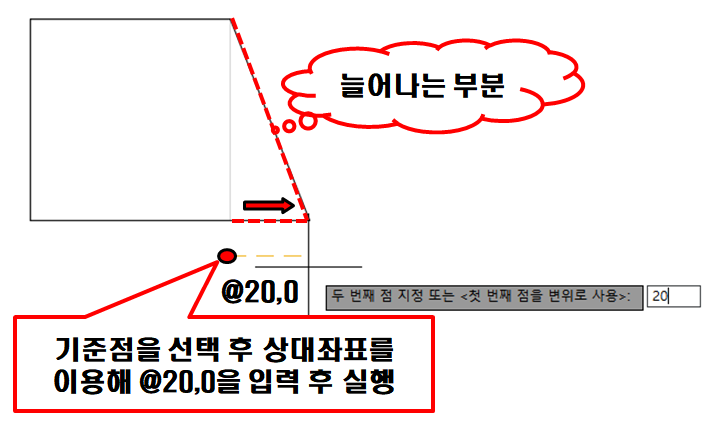
막상 해보면 쉬운데 잊기 쉬운 명령어라 어려워하는 명령어 중에 하나입니다.
STRETCH를 모르면 야근이 기다리고 있을 거예요~^^
마지막으로 오늘의 과제를 드리고 포스팅을 마무리하겠습니다.
[과제. 아래 도면을 작도하시오.]
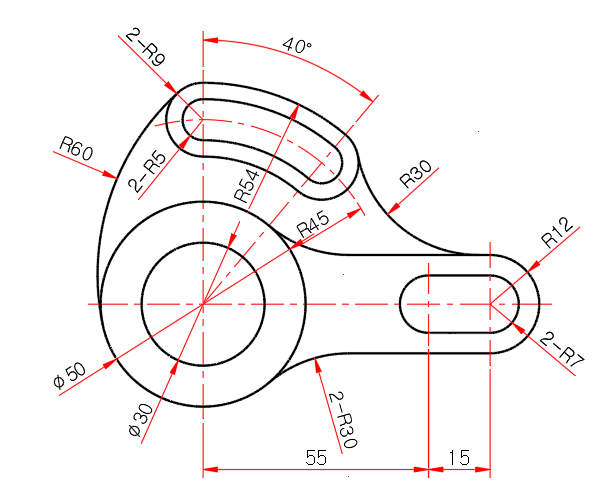
오늘도 파이팅하시고 저는 이만 포스팅을 마치도록 하겠습니다.
다음 포스팅은 폴리선(PLINE)에 대해 포스팅하도록 하겠습니다.
하루하루 행복하세요~~^^
'오토캐드 > 오토캐드 배우기' 카테고리의 다른 글
| PEDIT - 폴리선 수정 (4) | 2020.06.06 |
|---|---|
| PLINE - 폴리선 (9) | 2020.06.04 |
| ROTATE - 객체 회전하기 (8) | 2020.06.02 |
| POLYGON - 정다각형 그리기 (20) | 2020.06.01 |
| ELLIPSE - 타원 그리기 (16) | 2020.05.31 |